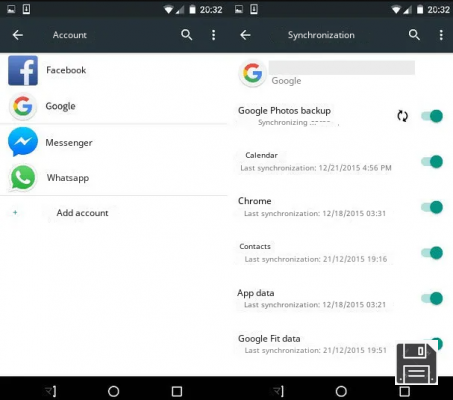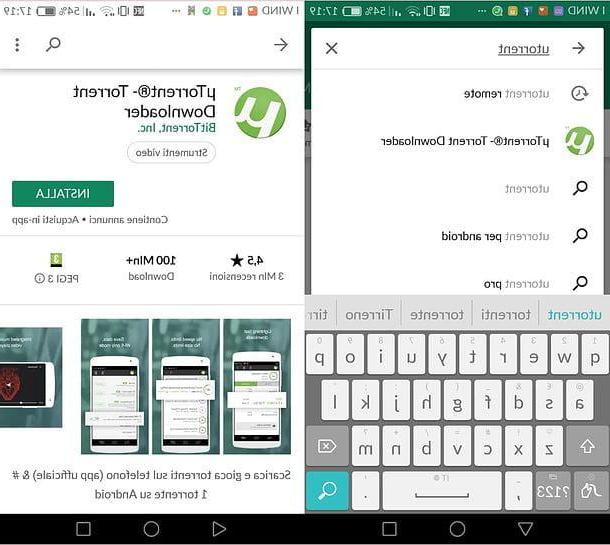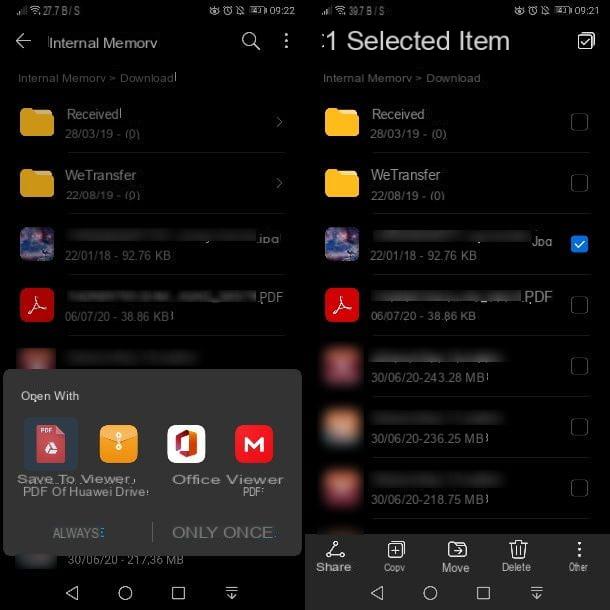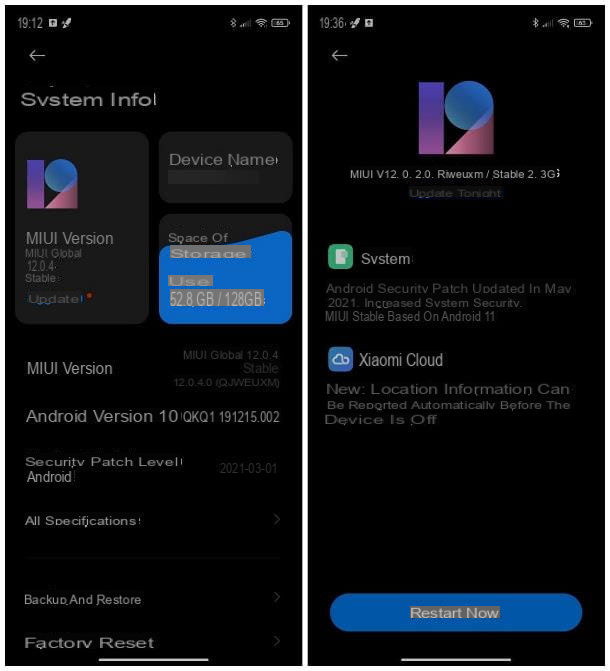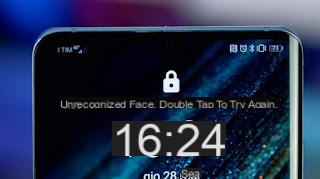Comment activer Bluetooth sur Android

Pour pouvoir expliquer comment utiliser le bluetooth sur android, je dois d'abord vous parler de comment activer le Bluetooth. Pour effectuer cette opération, vous pouvez agir directement depuis le panneau de commande du système d'exploitation.
Par conséquent, balayez de haut en bas sur l'écran principal de votre appareil. Appuyez ensuite sur le bouton Bluetooth (ce qu'il présente le symbole d'un B stylisé), afin d'activer cette fonctionnalité sur votre smartphone ou votre tablette.
Alternativement, vous pouvez activer le Bluetooth sur Android via le menu réglages système opérateur. Pour ce faire, appuyez sur laicône d'engrenage situé sur l'écran d'accueil ou dans le tiroir de votre appareil (c'est-à-dire l'écran avec la liste de toutes les applications installées dessus). Ensuite, dans l'écran qui s'affiche, appuyez sur l'élément Bluetooth.
Maintenant, pour activer le Bluetooth, déplacer vers le haut ON le levier situé en correspondance avec la mention Pas actif et vous avez terminé.
Comment coupler un appareil avec Bluetooth sur Android

Une fois activé Bluetooth, l'étape suivante consiste à lui associer un appareil, afin de pouvoir l'utiliser.
Pour jumeler un appareil avec le Bluetooth, vous devez agir via le menu de réglages d'Android. Pigia, donc, suricône d'engrenage situé sur l'écran d'accueil ou dans le tiroir, puis appuyez sur l'élément Bluetooth.
Maintenant, vous devez activer le mode appariement sur l'appareil que vous souhaitez coupler. Habituellement, pour effectuer cette opération, vous devez appuyer et maintenir le bouton marche / arrêt de l'appareil, qui devrait signaler la chose avec le clignotement d'un indicateur LED spécial.
Lorsque le mode d'appairage est activé, l'appareil sera reconnu par le Bluetooth de votre smartphone ou tablette et son nom s'affichera à côté du libellé Appareils disponibles, dans le menu des paramètres Bluetooth.
À ce stade, si vous souhaitez connecter l'appareil nouvellement couplé, il vous suffit de suivre les instructions que je m'apprête à vous donner dans le prochain chapitre du tutoriel.
Comment connecter un appareil à Bluetooth sur Android

Couplage d'un appareil avec le Bluetooth via appairage ne doit pas être fait à chaque fois : après le premier appairage, pour utiliser un appareil appairé avec votre smartphone ou tablette, il suffit de l'allumer et d'attendre quelques secondes. La reconnexion entre les deux appareils devrait se faire automatiquement.
Si cela ne se produit pas, vous pouvez « forcer » le nouveau jumelage entre les deux appareils en agissant dans le menu Paramètres> Bluetooth d'Android. Pour cela, appuyez sur nom de l'appareil précédemment couplé et il se connectera à votre smartphone ou tablette. Le nom de l'appareil s'affichera alors à côté du libellé Appareils jumelés.
En alternative à la procédure décrite ci-dessus, vous pouvez également agir via le panneau de commande Android : pour y accéder, balayez de haut en bas sur l'écran principal de votre appareil, puis appuyez sur l'icône ▼ que vous pouvez trouver à côté de l'élément Bluetooth.
Dans le prochain menu déroulant qui vous sera présenté, vous pourrez voir le nom de l'appareil précédemment associé : appuyez, puis, sur son nom, pour le connecter au Bluetooth.
Comment utiliser le clavier Bluetooth Android

Vous voulez savoir comment utiliser le Bluetooth car vous avez l'intention d'en utiliser un Clavier Bluetooth sur Android ? Dans ce cas, référez-vous aux instructions que je vous ai données dans les chapitres précédents, pour l'appairer et le connecter en Bluetooth, afin de l'utiliser comme vous le faites habituellement sur un PC.
Aussi, je vous recommande de lire mon guide sur les meilleurs claviers sans fil dans lequel je vous donne plusieurs conseils d'achat.
Comment utiliser la souris Bluetooth Android

Pour utiliser un souris bluetooth sur Android, afin de l'utiliser de la même manière que sur PC, vous devez d'abord le coupler avec le Bluetooth puis connectez-le à celui-ci, en suivant les instructions que je vous ai données dans les chapitres précédents.
Consultez également mon guide dédié aux souris sans fil, pour des conseils d'achat.
Comment déconnecter un appareil de Bluetooth sur Android

Un appareil connecté en Bluetooth peut être déconnecté à tout moment en utilisant le panneau de commande ou via le menu de réglages d'Android.
Dans le premier cas, balayez de haut en bas sur l'écran principal de votre appareil, puis appuyez sur l'icône ▼, que vous pouvez trouver à côté du bouton Bluetooth.
Une fois cela fait, pour connecter l'appareil précédemment connecté au Bluetooth, appuyez sur l'icône (x), situé en correspondance avec son nom.
Alternativement, si vous préférez agir via le réglages, allez d'abord à l'écran Bluetooth, en appuyant sur l'application avec le symbole d'engrenage que vous trouverez sur l'écran d'accueil ou dans le tiroir de votre appareil. Appuyez ensuite sur nom de l'appareil et confirmez l'opération en appuyant sur le bouton OK.
un dispositif Bluetooth déconnecté peut être reconnecté rapidement, en utilisant le panneau de commande ou le menu de réglages d'Android, comme expliqué ci-dessus.
Comment dissocier un appareil de Bluetooth sur Android

En plus de déconnecter un appareil, vous pouvez également l'excommunier, afin qu'il n'apparaisse plus dans la liste des appareils connectés à votre smartphone ou tablette.
Pour effectuer cette opération, vous devez agir par le menu de réglages d'Android. Appuyez ensuite suricône d'engrenage présent sur l'écran d'accueil ou dans le tiroir de votre smartphone ou tablette.
Appuyez ensuite sur l'élément Bluetooth et, dans l'écran suivant qui s'affiche, appuie suricône d'engrenage, situé en correspondance avec l'appareil précédemment connecté.
Maintenant, appuyez sur l'élément effacer, afin d'effectuer correctement la dissociation. Une fois dissocié, si vous souhaitez reconnecter l'appareil, suivez les instructions que je vous ai données à l'étape appropriée de ce tutoriel.
Comment désactiver Bluetooth sur Android

Enfin, pour apprendre à utiliser les Bluetooth, je dois aussi expliquer comment désactiver.
Cela dit, pour désactiver le Bluetooth précédemment activé, vous pouvez d'abord utiliser le panneau de commande d'Android.
Pour cela, balayez de haut en bas sur l'écran principal de votre smartphone ou tablette, puis appuyez sur le bouton Bluetooth (celui qui présente le symbole d'un B stylisé) Et c'est tout.
Alternativement, vous pouvez agir via le menu de réglages d'Android. Pour continuer, appuyez suricône d'engrenage situé sur l'écran d'accueil de votre smartphone ou de votre tablette, puis, dans l'écran suivant qui s'affiche, appuyez sur l'élément Bluetooth.
Maintenant, pour désactiver le Bluetooth, déplacer vers le haut SUR le levier que vous pouvez voir au niveau du libellé actif qui, par suite de la désactivation du Bluetooth, deviendra Pas actif.
Comment utiliser Android Bluetooth